Ez a cikk egy beállítási útmutató képernyőképekkel azoknak, akik a nyomtató adatait keresik, például a nyomtató sorozatszámát, modelljét és gyártóját Windows 11 rendszerben.
Windows 11 rendszerben több okból is meg kell találnia a nyomtató gyártmányát, modelljét és sorozatszámát, beleértve a megfelelő tintapatron vagy toner vásárlását, az alkatrészek cseréjét vagy a hibaelhárítást.
A Windows 11 (22H2 vagy újabb verzió) mindkét esetben megjelenítheti a gyártót, a nyomtató modelljét, a sorozatszámot és egyéb részleteket a Beállítások alkalmazás Nyomtatóbeállítások oldalán.
Ez a cikk megtanítja Önnek azokat a lépéseket, amelyek segítségével gyorsan megtalálhatja a nyomtatóinformációkat a Windows 11 rendszerben, így nem kell a nyomtatóhoz sétálnia, hogy matricák, bonyolult menük vagy parancsok segítségével hozzáférjen hozzá.
Az alábbiakban megosztjuk, hogyan találhatja meg a nyomtató modelljét és sorozatszámát a Windows 11 rendszerben. Görgessen tovább, hogy ellenőrizze.
Hogyan lehet ellenőrizni a nyomtató sorozatszámát a Windows 11 rendszerben
Az alábbiakban megosztunk egy lépésről lépésre útmutatót a nyomtató modelljének és sorozatszámának Windows 11 rendszerben történő ellenőrzéséhez.
- Nyissa meg a Beállításokat a Windows 11 rendszerben .
- Kattintson a Bluetooth és eszközök elemre
- Kattintson a Nyomtatók és szkennerek fülre.
- Kattintson a nyomtatóra a tulajdonságai oldal megnyitásához.
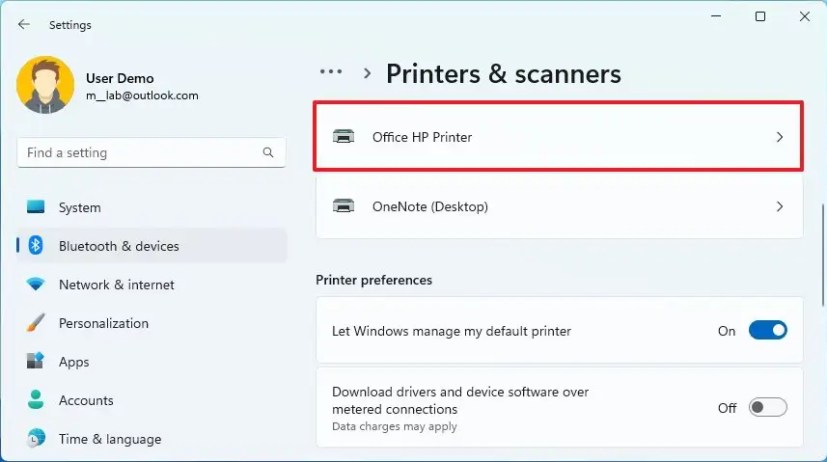
- A „További információ” részben kattintson az Eszközadatok beállításai lehetőségre.
- Ellenőrizze a nyomtató modellszámát.
- Ellenőrizze a nyomtató sorozatszámát.
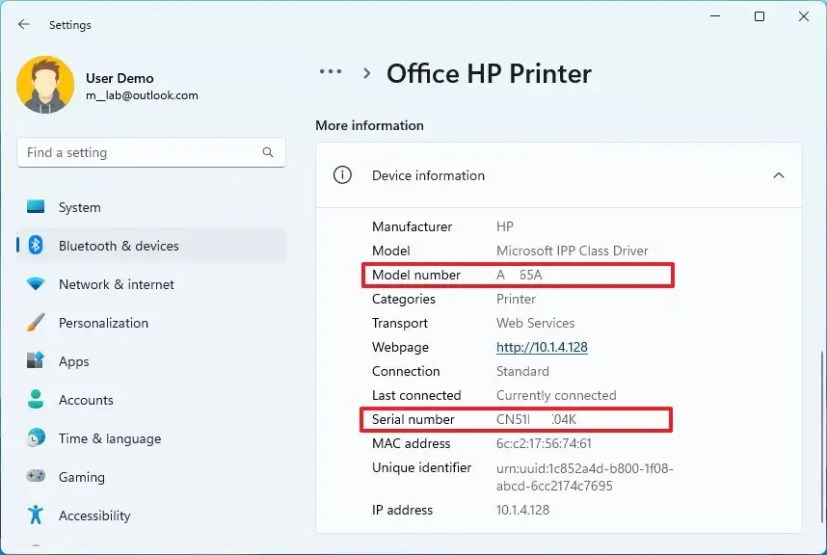
- Érdeklődjön a nyomtató gyártójánál.
A lépések elvégzése után a beállítási oldalon megjelenik a sorozatszám és a modellszám, valamint egyéb részletek, például IP- és MAC-címek, nyomtató-illesztőprogram típusa (pl. Microsoft IPP osztályú illesztőprogram).
Fentebb láthattuk, hogyan találhatja meg a nyomtató modelljét és sorozatszámát a Windows 11 rendszerben. Reméljük, hogy ez az információ segített megtalálni, amire szüksége van.













